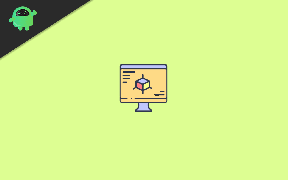Kako varnostno kopirati in obnoviti profile brezžičnega omrežja v sistemu Windows 10?
Miscellanea / / August 04, 2021
Oglasi
Brezžična povezava ni samo beseda. To je čustvo za tehnološke navdušence. To je nekaj, kar je trenutno v najbolj trendnih tehnologijah. Profili brezžičnega omrežja so eden izmed njih. Omrežja WiFi, do katerih se povežemo, se včasih zaradi različnih razlogov uporabniki težko obnovijo. Zato je treba varnostno kopirati, da lahko obnovite brezžične omrežne profile v sistemu Windows 10.
Če uporabljate Windows 10 in uporabljate brezžično omrežje za brskanje po internetu namesto po Ethernetu, je ta priročnik za vas. Medtem ko boste po branju tega vodnika lahko enostavno izdelali varnostno kopijo in obnovili profile brezžičnega omrežja v sistemu Windows 10.
Govoriti o postopku izdelave varnostne kopije in nato njene obnove ni raketna znanost. Tukaj vam bomo povedali nekaj preprostih in enostavnih načinov za varnostno kopiranje in obnovitev profilov brezžičnega omrežja v sistemu Windows 10. Torej, začnimo.

Oglasi
Varnostno kopirajte in obnovite profile brezžičnega omrežja v sistemu Windows 10
Če želite varnostno kopirati brezžično omrežje, morate za določitev profila brezžičnega omrežja uporabiti SSID ali 32-bitni identifikator nabora storitev. Torej, najprej si oglejmo korake za ustvarjanje varnostne kopije profila brezžičnega omrežja v sistemu Windows 10.
Vzemite varnostno kopijo brezžičnih omrežnih profilov

- Najprej morate odpreti ukazni poziv z skrbniškimi pravicami.
- Če želite to narediti, pojdite v meni za iskanje in vnesite cmd ter med rezultati izberite ustreznega.
- Zdaj morate preprosto vtipkatinetsh WLAN prikaži profile ” in pritisnite tipko Enter.
- Po tem je ukazni poziv opravil svoje delo in prikazal seznam z vsemi različnimi SSID-i, s katerimi ste se že povezali.
- Nato previdno varnostno kopirajte SSID-je skupaj z njihovimi gesli v novo ločeno mapo. Vtipkati morate „Netsh wlan izvozni profil“ime profila" vmesnik = ” ime vmesnika”Folder =”% UserProfile% \ Desktop ” in nato ustvarite vmesnik zanj.
- Za shranjevanje podatkov lahko izberete Desktop ali spremenite pot glede na vaše potrebe.
- Če pa želite narediti varnostno kopijo določenega SSID in gesla, lahko vnesete ukaz „Netsh wlan izvozni profil“ime profila ”key = clear interface =” ime vmesnika ”folder =”% UserProfile% \ Desktop
Recimo, če morate podatke o omrežju SAMSUNG Jio453 shraniti v mapo omrežje, boste ukazali a netsh wlan izvozni profil “SAMSUNG Jio453“ vmesnik = ” Wifi”Folder =”% UserProfile% \ Desktop in pritisnite tipko Enter. Zdaj boste videli sporočilo o uspešnem ustvarjanju vmesnika.
Zdaj pojdite in preverite mapo, kamor shranjujete podatke o omrežju. Opazili boste, da se bodo podatki hranili v obliki XML.
Obnovite varnostno kopirane informacije o brezžičnem omrežju
- Pojdite v ukazni poziv in ga zaženite v skrbniškem načinu.
- Po tem morate le obnoviti vse profile brezžičnega omrežja in vnesti ukaz »netsh wlan dodaj profil ime datoteke = "celotna datoteka path.xml" uporabnik = trenutno. " [Primer: »C: \ Users \ Anubhav \ Desktop \ Wi-Fi-Samsung Jio453.xml« uporabnik = trenutno]
- Če želite, da so informacije vidne vsem, morate vnesti ukaz netsh wlan dodaj profil ime datoteke = "datoteka full path.xml" uporabnik = vse.
Zdaj se vrnite v mapo, v kateri ste shranili svoje podatke. Datoteke tam vidite tudi po ponovni namestitvi sistema Windows.
To je vse, kar imamo za vas o tem, kako varnostno kopirati in obnoviti brezžične omrežne profile v sistemu Windows 10? Upamo, da vam je ta vodnik pomagal. Za več vodnikov in druge posodobitve se naročite na našo YouTube Channel. Oglejte si tudi našo Vodiči za igre na srečo, Windows vodniki, Vodiči za družabne medije, iPhone, in Android vodniki vedeti več
Oglasi